După toate acțiunile din sistem, puteți să vă dezinstalați din grupul sudo.
Ca urmare, nu veți avea acces la drepturile superutilizatorului. Și nu poți face nimic cu sistemul tău.
În acest articol voi arăta cum să rezolv acest lucru și să revin drepturile utilizatorului superuser sudo la utilizatorul meu.
Dacă executați comanda cu sudo, primiți următorul mesaj:
$ sudo apt-get actualizare
[sudo] parola pentru linuxrussia:
linuxrussia nu se găsește în fișierul sudoers. Această acțiune va fi înregistrată.
linuxrussia @ virtbox:
Așadar, punctul de vedere al soluției la această problemă este. Pentru a adăuga utilizatorul dvs. la grupurile adm și sudo corespunzătoare.
Pentru a vedea lista de grupuri ale utilizatorului curent, executați comanda în terminal:
pisică / etc / grup | grep user_name
unde în loc de "username_user" trebuie să introduceți numele utilizatorului, pe care îl puteți afla prin rularea comenzii în terminal:
whoami
Dacă ar fi bine, atunci ar trebui să arate ceva de genul:
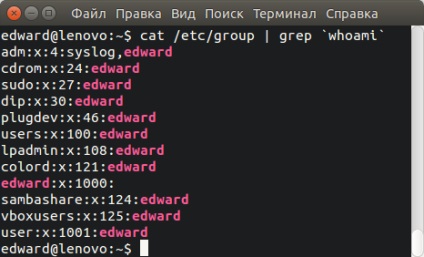
Rezolvarea problemei cu accesul la echipa sudo.
Pentru a adăuga un utilizator la grupuri, aveți nevoie de drepturi de superuser.
1 pas. Este necesar să intrați sub cel care are drepturile superuserului:
1 Opțiune. Dacă aveți un alt utilizator pe computer cu drepturi de superuser, conectați-l prin terminal.
2 Opțiune. Dacă parola este setată la root, vă puteți conecta la root:
3 opțiune. Prin meniul grub, introduceți modul de recuperare.
Supraîncărcați sistemul, intrăm în meniul grub (dacă nu îl porniți de la boot, apoi apăsați "Esc" la pornirea sistemului):
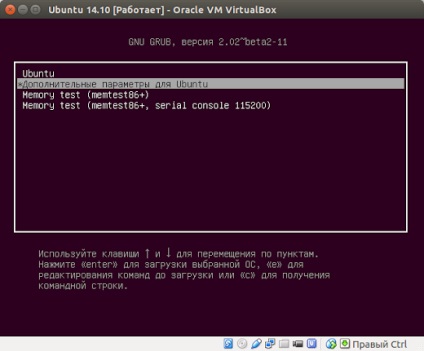
Mergem la elementul "Parametri suplimentari de sistem"
și selectați Ubuntu (modul de recuperare):
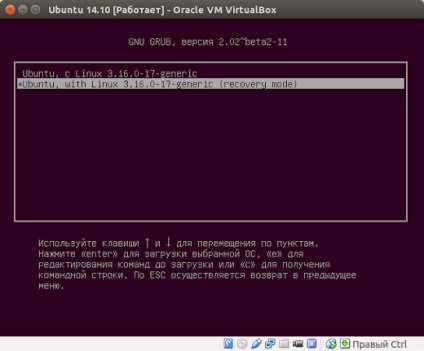
Se va porni "Modul de recuperare" al Ubuntu. O utilitate foarte utilă care foarte des ajută la ieșire.
Pentru a remonta sistemul de fișiere cu modul de scriere, selectați opțiunea de rețea de activare a rețelei cu tastele săgeți ale tastaturii și apăsați tasta "Enter":
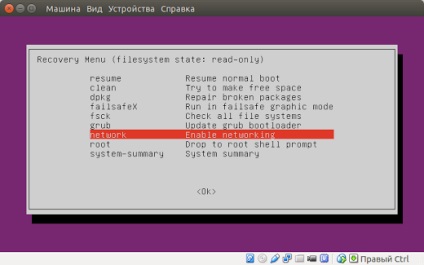
Acum, selectați rădăcina și apăsați tasta "Enter":
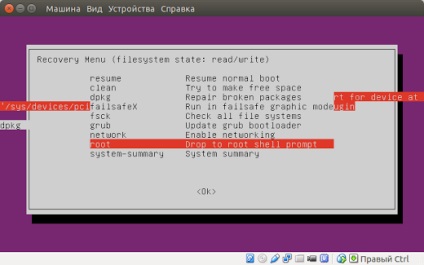
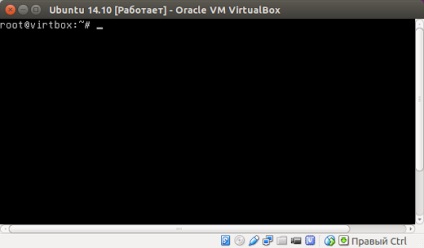
Utilizând una dintre opțiunile pe care le-am introdus în sistem, utilizatorul are drepturi complete.
Pasul 2. Revenim la utilizator drepturile superuserului.
Pentru a reveni la drepturile utilizatorului sudo, trebuie să executați următoarea comandă de șablon:
usermod -aG list_groups, prin_space_without_size, username_username
Pentru a returna drepturile superutilizatorului utilizatorului, trebuie să îl adăugați în două grupuri:
În plus, în mod implicit, utilizatorul a fost adăugat la următoarele grupuri:
plugdev
cdrom
audio
cufundare
lpadmin
iar numele_grupului_în numele_proprietarului dvs. este egal cu numele utilizatorului. în cazul meu e linuxrussia
În general, trebuie să executați următoarea comandă. care va rezolva problema noastră (introduceți numele grupurilor corecte):
usermod -aG adm, sudo, plugdev, cdrom, audio, cdrom, dip, lpadmin, linuxrussia linuxrussia
în loc de linuxrussia - numele utilizatorului.
Nu introduceți niciun spațiu în lista de grupuri după virgule.
Un spațiu este plasat după lista de grupuri înainte de numele utilizatorului.
Verificați fișierul / etc / group. că utilizatorul a fost adăugat la următoarele grupuri:
pisică / etc / grup | grep user_name
Trebuie să vedeți următoarele:
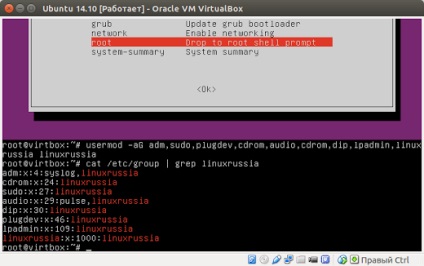
Acum reporniți sistemul.
Și încercați să introduceți comanda cu sudo:
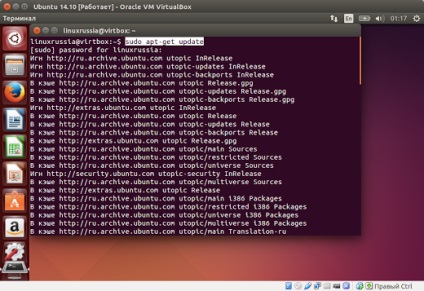
Așa am returnat drepturi sudo utilizatorilor noștri.
S-ar putea să vă placă:
- Gestionarea utilizatorilor în Ubuntu ...

- Se instalează biblioteci pe 32 biți pe ...
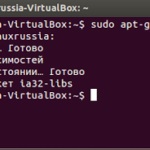
- Terminalul Linux. Drepturi de acces la ...
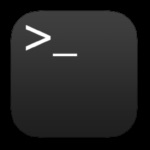
- Cum să golești coșul de gunoi în Ubuntu cu ...
